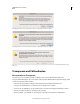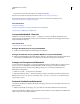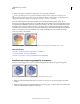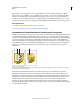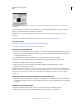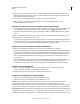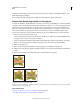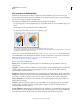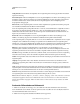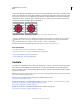Operation Manual
210
VERWENDEN VON ILLUSTRATOR
Malen
Letzte Aktualisierung 24.5.2011
2 Klicken Sie bei gedrückter Alt- (Windows) bzw. Wahltaste (Mac OS) auf die Maskenminiatur, um alles übrige
Bildmaterial im Dokumentfenster auszublenden. (Wenn die Miniaturen nicht angezeigt werden, wählen Sie im
Bedienfeldmenü „Miniaturen einblenden“.)
3 Bearbeiten Sie die Maske mit Bearbeitungswerkzeugen und -techniken in Illustrator.
4 Klicken Sie im Transparenzbedienfeld auf die Miniatur des Bildmaterials (linke Miniatur), um den
Maskenbearbeitungsmodus zu beenden.
Aufheben oder Wiederherstellen der Verknüpfung einer Deckkraftmaske
• Um die Verknüpfung einer Maske aufzuheben, wählen Sie das maskierte Bildmaterial im Ebenenbedienfeld als Ziel
aus und klicken Sie im Transparenzbedienfeld auf das Verknüpfungssymbol zwischen den Miniaturen.
Alternativ können Sie im Menü des Transparenzbedienfelds den Befehl „Deckkraftmaskenverknüpfung aufheben“
wählen.
Position und Größe des Maskenobjekts werden gesperrt und die maskierten Objekte können unabhängig von der
Maske verschoben und in der Größe geändert werden.
• Um die Verknüpfung einer Maske wiederherzustellen, wählen Sie das maskierte Bildmaterial im Ebenenbedienfeld
als Ziel aus und klicken Sie im Transparenzbedienfeld auf den Bereich zwischen den Miniaturen. Alternativ können
Sie im Menü des Transparenzbedienfelds den Befehl „Deckkraftmaske verknüpfen“ wählen.
Deaktivieren oder erneutes Aktivieren einer Deckkraftmaske
Sie können eine Deckkraftmaske deaktivieren, um die von ihr erzeugte Transparenz zu entfernen.
• Wählen Sie zum Deaktivieren einer Maske das maskierte Bildmaterial im Ebenenbedienfeld als Ziel aus und klicken
Sie bei gedrückter Umschalttaste im Transparenzbedienfeld auf die Miniatur des Maskenobjekts (rechte Miniatur).
Alternativ können Sie im Menü des Transparenzbedienfelds den Befehl „Deckkraftmaske deaktivieren“ wählen.
Wenn die Deckkraftmaske deaktiviert ist, wird im Transparenzbedienfeld über der Maskenminiatur ein rotes
Kreuz angezeigt.
• Um eine Maske erneut zu aktivieren, wählen Sie das maskierte Bildmaterial im Ebenenbedienfeld als Ziel aus und
klicken Sie bei gedrückter Umschalttaste im Transparenzbedienfeld auf die Miniatur des Maskenobjekts.
Alternativ können Sie im Menü des Transparenzbedienfelds den Befehl „Deckkraftmaske aktivieren“ wählen.
Entfernen einer Deckkraftmaske
❖ Wählen Sie das maskierte Bildmaterial im Ebenenbedienfeld als Ziel aus und wählen Sie im Menü des
Transparenzbedienfelds die Option „Deckkraftmaske zurückwandeln“.
Das Maskenobjekt wird wieder über den zuvor maskierten Objekten angezeigt.
Maskieren oder Umkehren einer Deckkraftmaske
1 Wählen Sie das maskierte Bildmaterial im Ebenenbedienfeld als Ziel aus.
2 Wählen Sie im Transparenzbedienfeld eine der folgenden Optionen aus:
Maskieren Weist der Maske einen schwarzen Hintergrund zu, durch den das maskierte Bildmaterial auf die
Begrenzungen des Maskenobjekts zugeschnitten wird. Deaktivieren Sie die Option „Maskieren“, um das
Schnittmaskenverhalten auszuschalten. Wenn Sie „Maskieren“ für neue Deckkraftmasken standardmäßig einstellen
möchten, wählen Sie im Menü des Transparenzbedienfelds die Option „Neue Deckkraftmasken sind Schnittmasken“.
Maske umkehren Kehrt die Luminanzwerte des Maskenobjekts und damit die Deckkraft des maskierten Bildmaterials
um. Beispielsweise haben Bereiche, die zu 90 % transparent sind, nach dem Umkehren eine Transparenz von 10 %.
Deaktivieren Sie die Option „Maske umkehren“, um die Maske wieder in den Ursprungszustand zu versetzen. Sollen